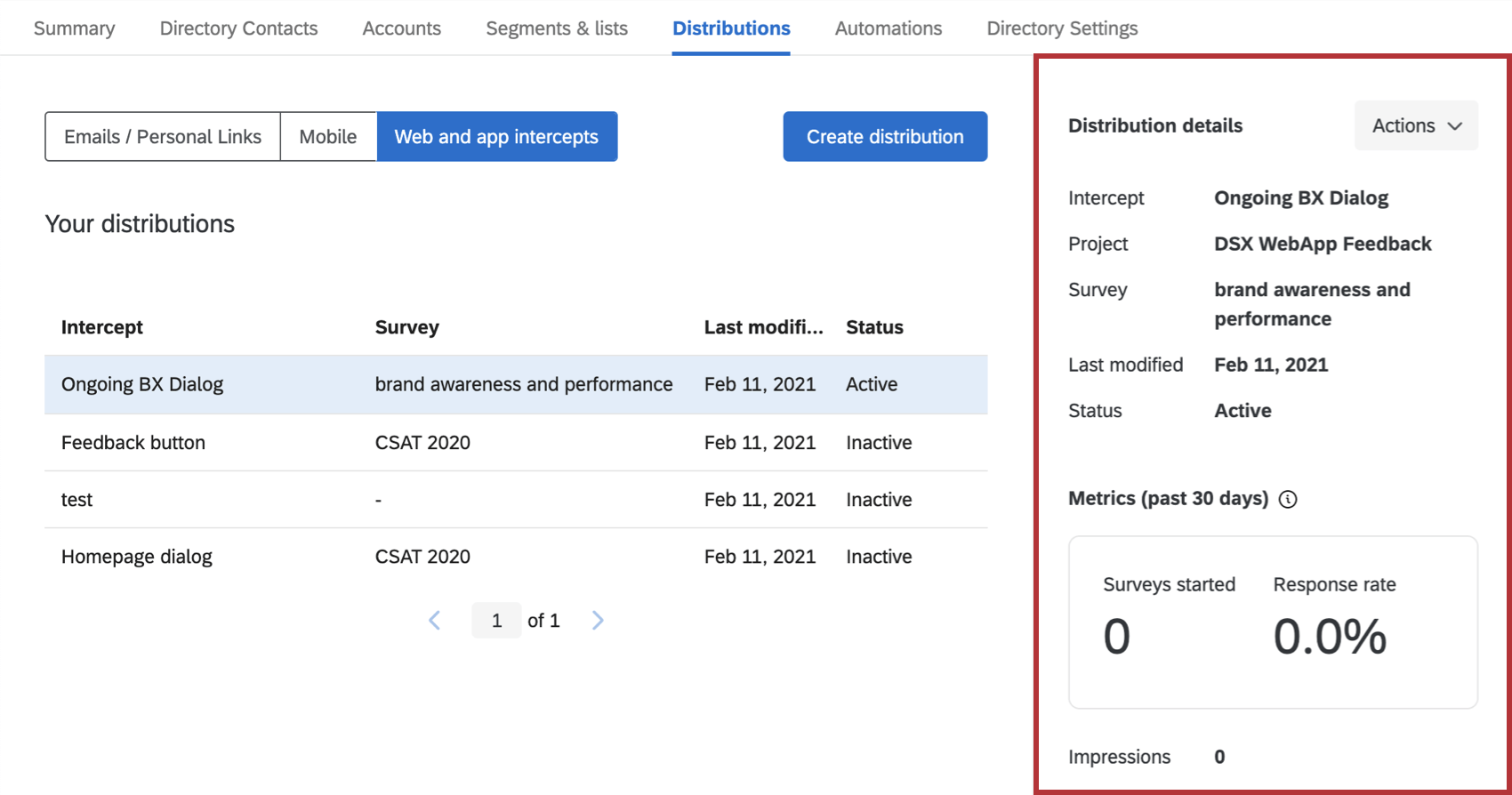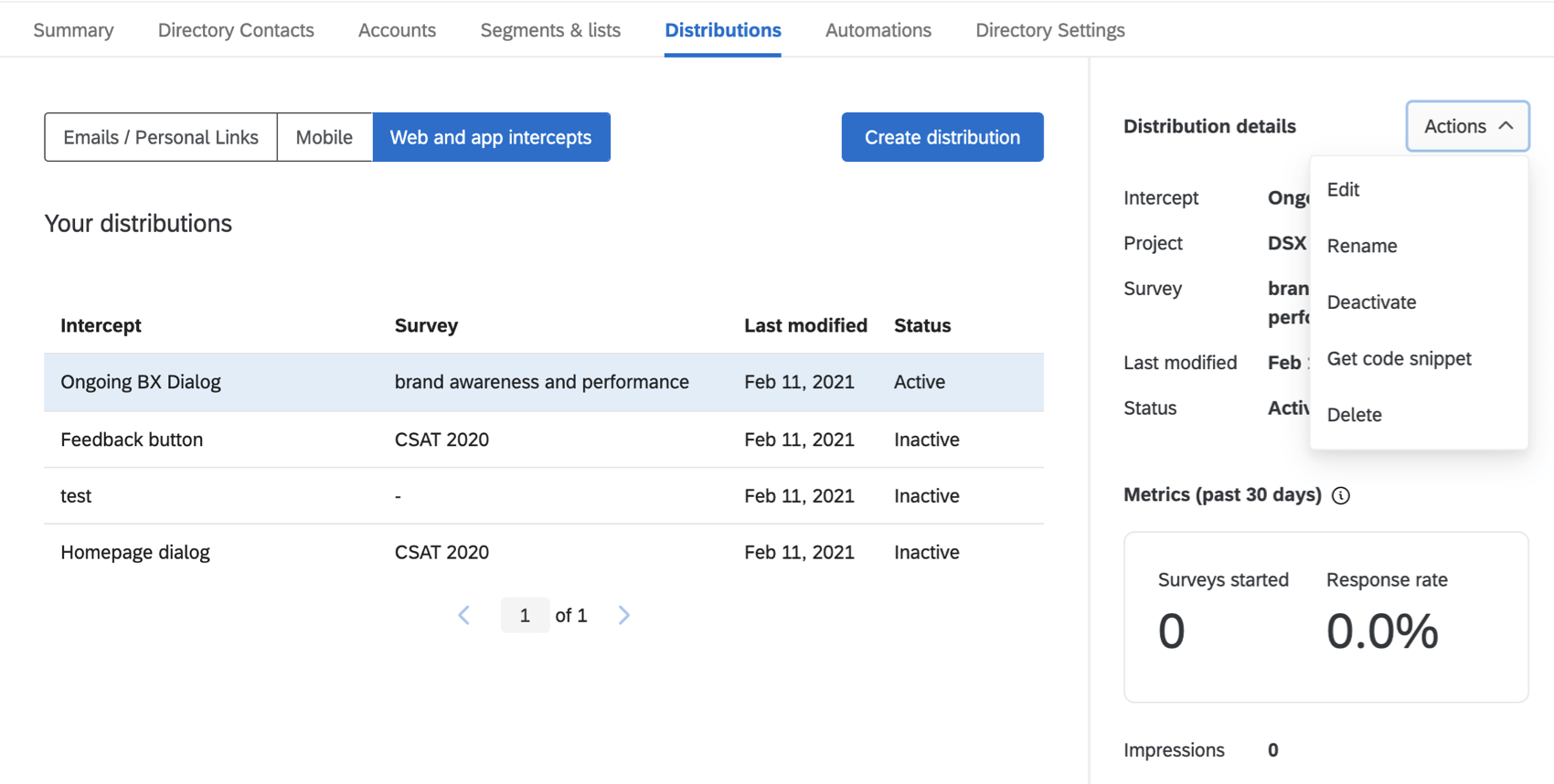Distribuzioni di Intercettazioni Web e App in Directory XM
Informazioni sulle distribuzioni di Intercettazioni Web e App in Directory XM
Con la combinazione della Directory XM e di Website Feedback, è possibile collegare automaticamente le risposte ai sondaggi sul sito ai contatti, utilizzare le regole di frequenza contatti per moderare le intercettazioni visualizzate dai visitatori e indirizzare specifici segmenti di clienti di alto valore con le intercettazioni sul vostro sito. Questa pagina spiega come implementare progetti di Feedback Website / App direttamente dalla Directory XM.
Creazione di distribuzioni di feedback website / app nella Directory XM
- Andare alla scheda Distribuzione.
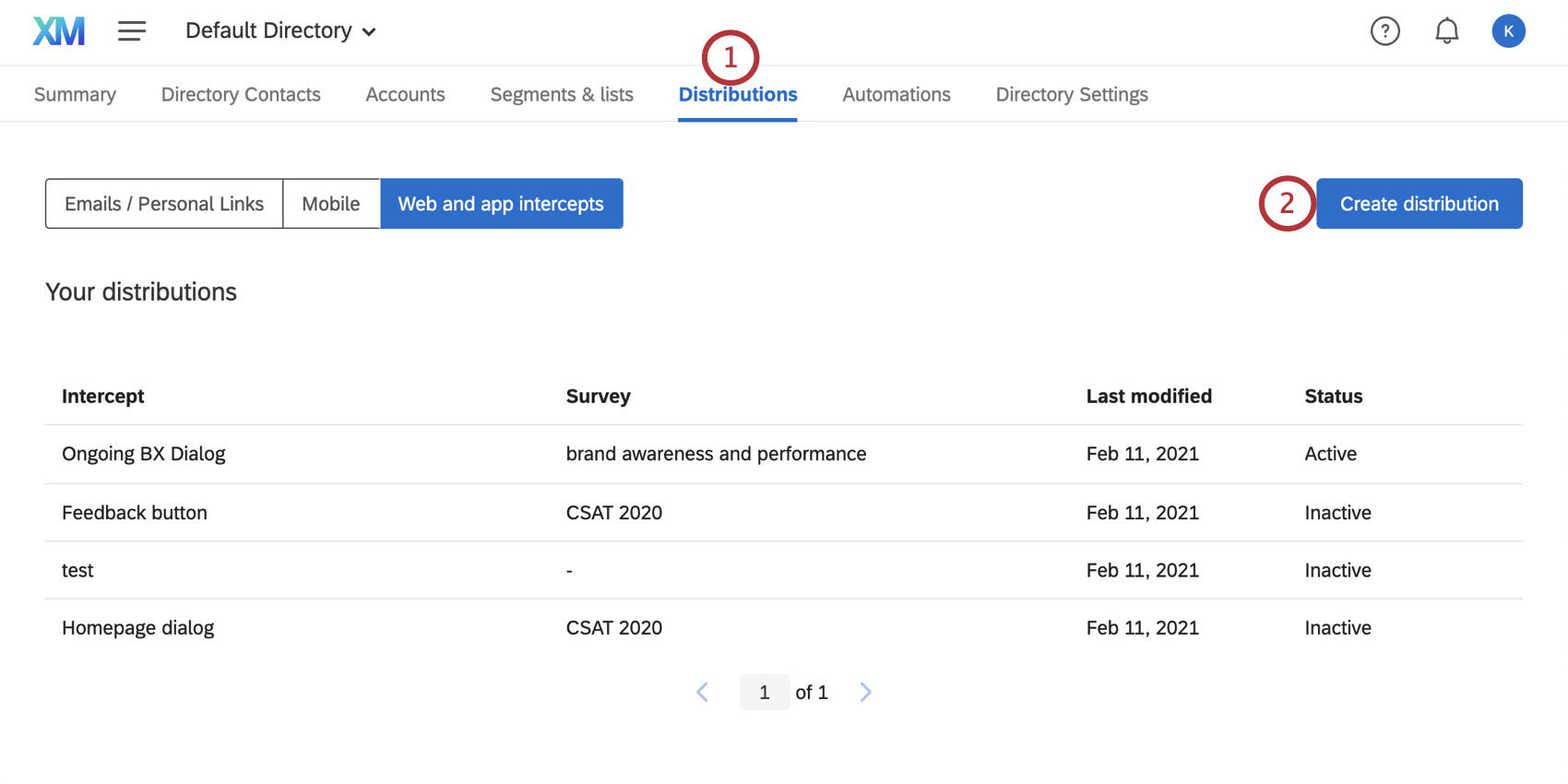
- Selezionare Crea distribuzione.
- Fare clic su Intercettazioni web e app.
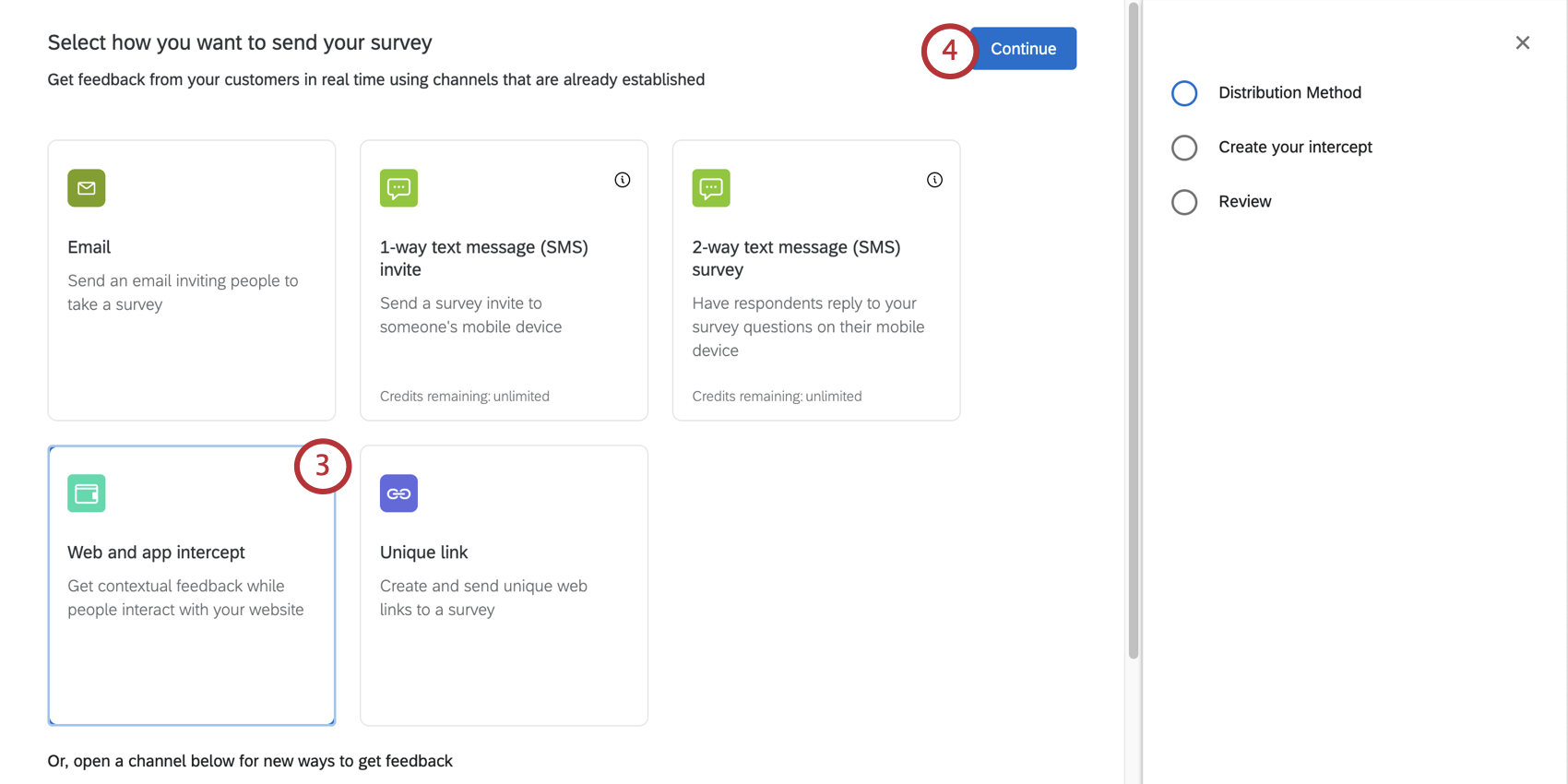
- Fai clic su Continua.
- Scegliete un progetto Feedback Website / App esistente e fate clic su Avanti, oppure fate clic su Aggiungi un progetto per crearne uno nuovo.
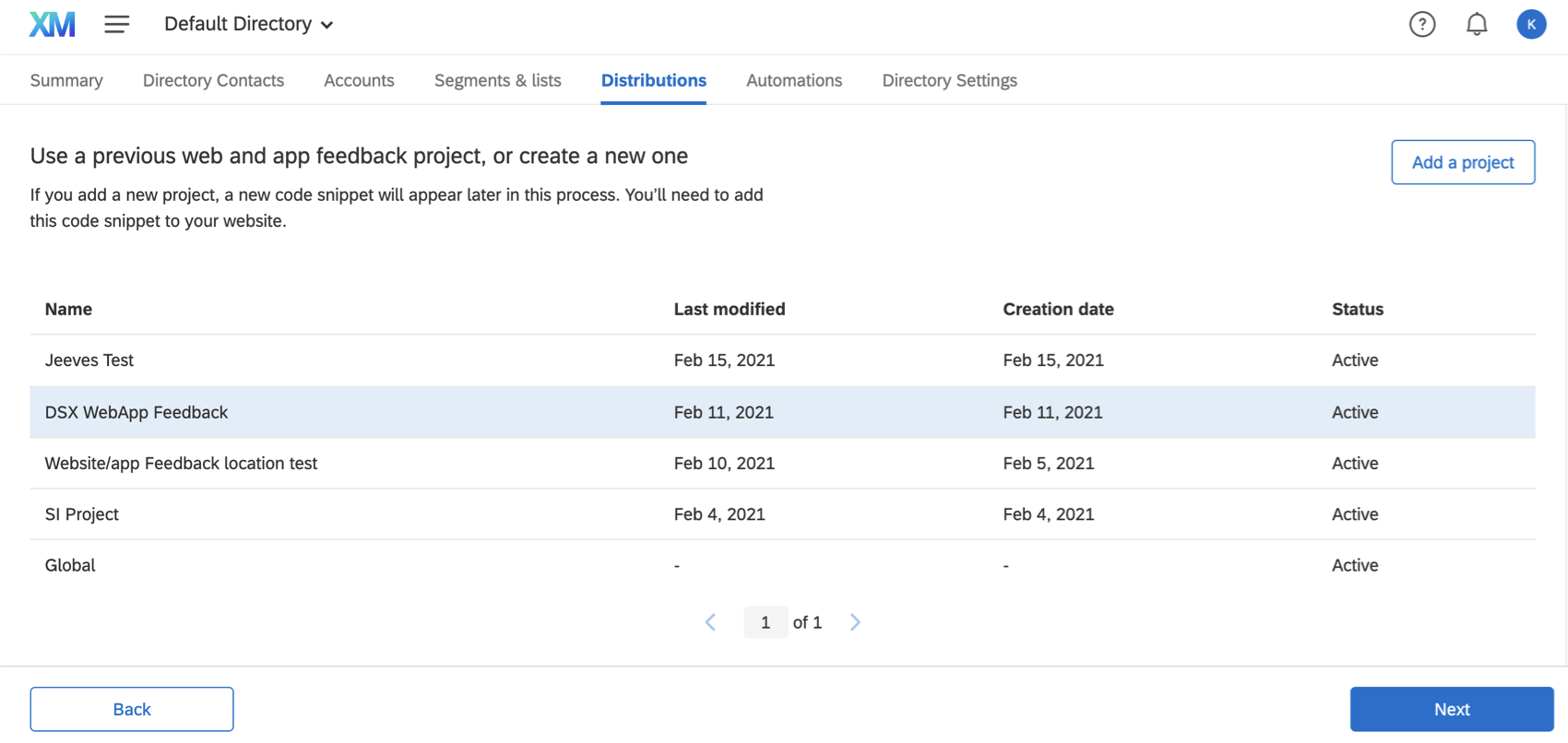
- Indipendentemente dal fatto che si sia creato un nuovo progetto o se ne sia selezionato uno già esistente, verrà chiesto di creare un’intercetta utilizzando l’impostazione guidata. È possibile scegliere tra una delle seguenti opzioni, accessibili, mobili e facili da tradurre:
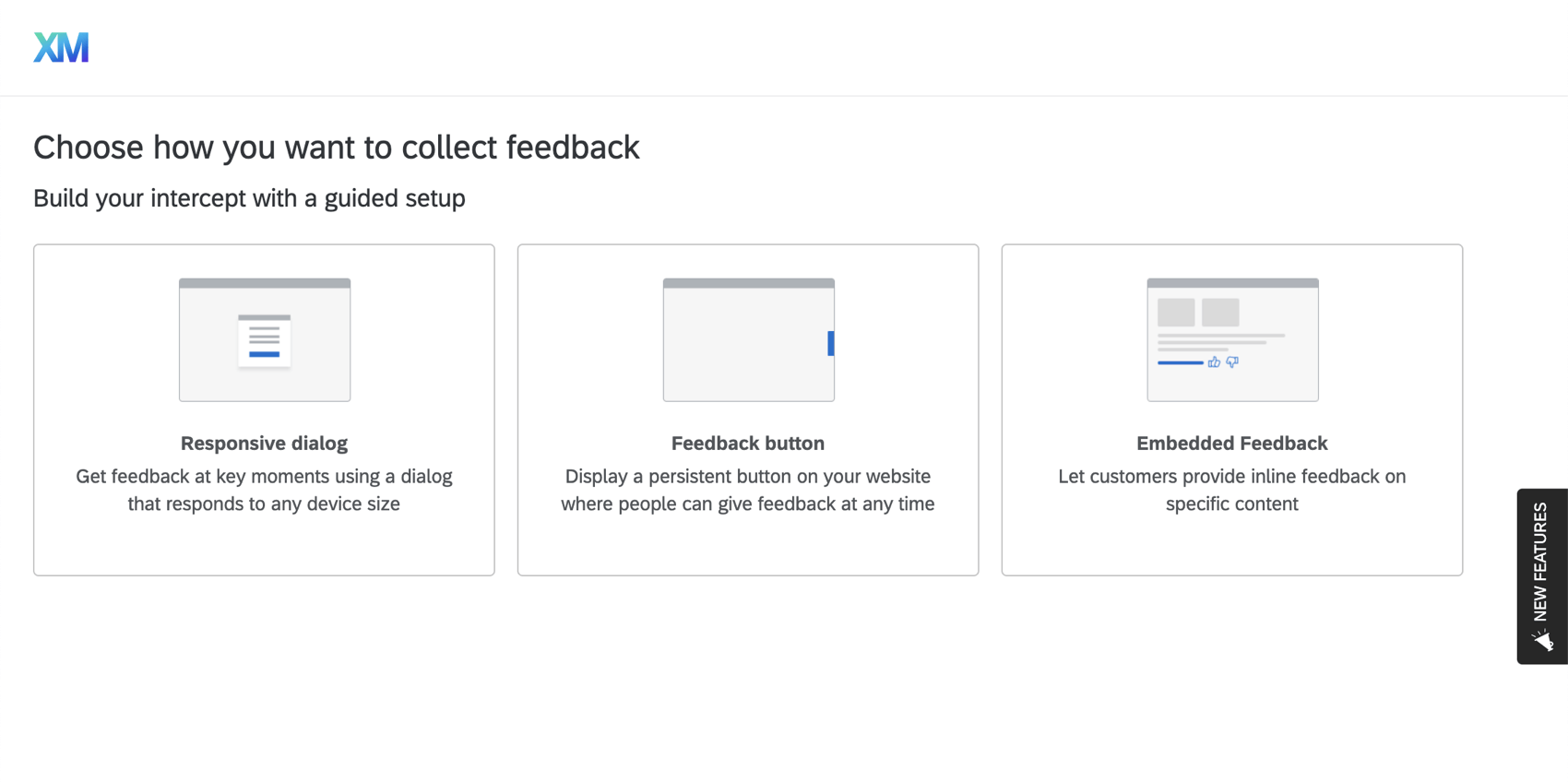
- Finestra di dialogo reattiva: Ottenete feedback nei momenti chiave grazie a una finestra di dialogo che si adatta a qualsiasi dimensione del dispositivo.
- Pulsante Feedback: Un pulsante di feedback (come quello a sinistra di questa pagina di supporto) che scorre quando i visitatori lo cliccano, in modo che possano compilare un sondaggio direttamente sulla pagina.
- Feedback incorporato templato: Pulsanti in linea che consentono ai visitatori di indicare se il contenuto è stato utile (come i pulsanti Sì/No dopo ogni sezione di questa pagina).
- Feedback dell’app incorporata: Raccogliere feedback sull’esperienza dell’applicazione mobile.
CONSIGLIO Q: Se si desidera accedere a ulteriori creatività, è ancora possibile creare intercettazioni e creatività autonome attraverso la pagina dei progetti, per poi indirizzarle ai segmenti della DIRECTORY XM o collegarle alle regole di frequenza contatti.
- Seguite questi passaggi per personalizzare la vostra intercetta e prepararla per la pubblicazione.
- Noterete l’opzione Link with Directory XM. Se attivata, consente di collegare automaticamente le risposte ai contatti, di utilizzare regole di frequenza contatti e di destinare segmenti specifici.
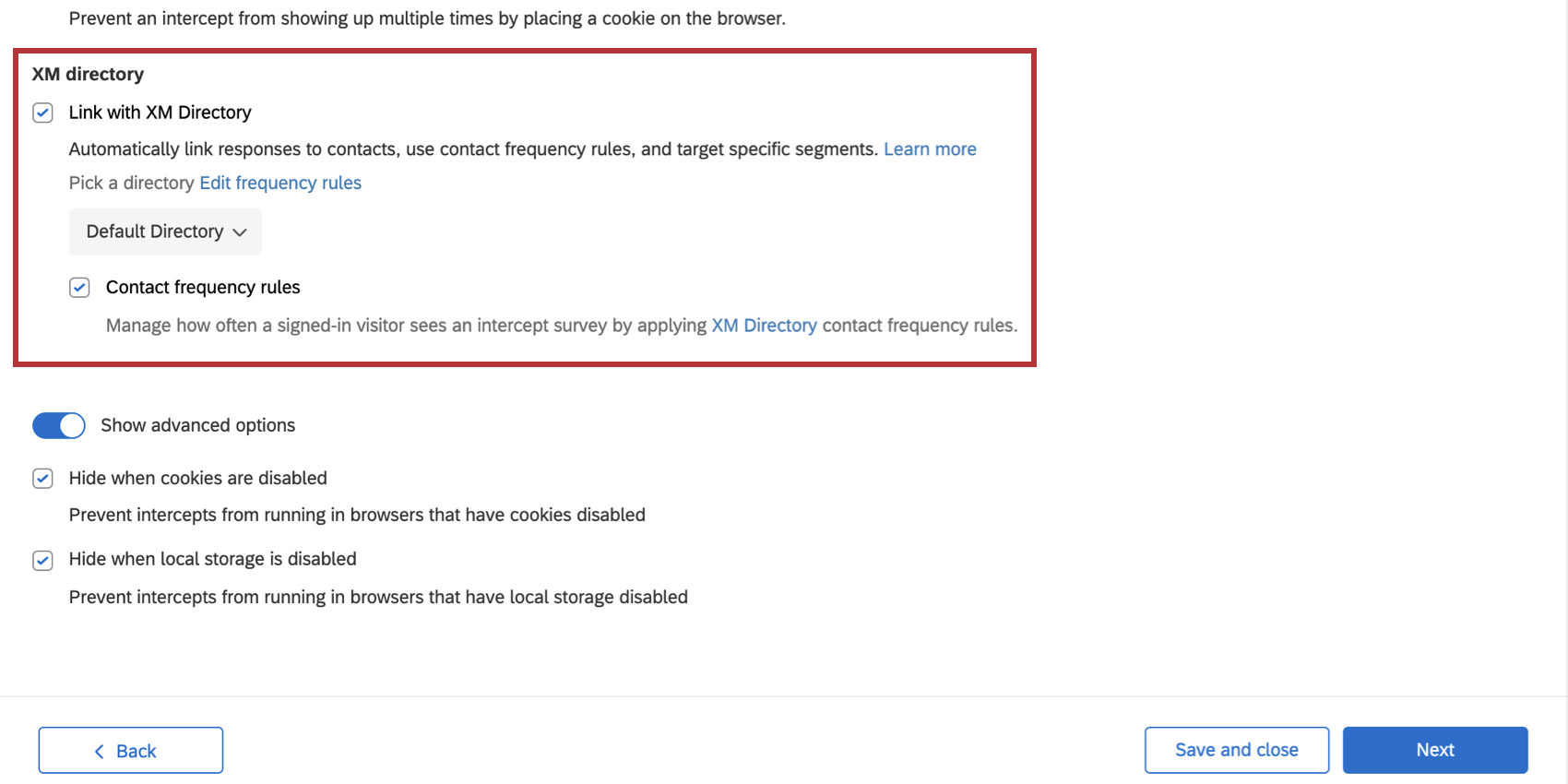
- Se si dispone di più directory, selezionare la directory a cui si desidera collegare l’intercetta.
- Stabilire se si desidera gestire la frequenza con cui un visitatore registrato vede un sondaggio intercettabile utilizzando le regole di frequenza contatti della directory.
- Procedere con i passaggi. Al termine, si verrà reindirizzati alla sezione Intercettazioni web e app della propria directory.
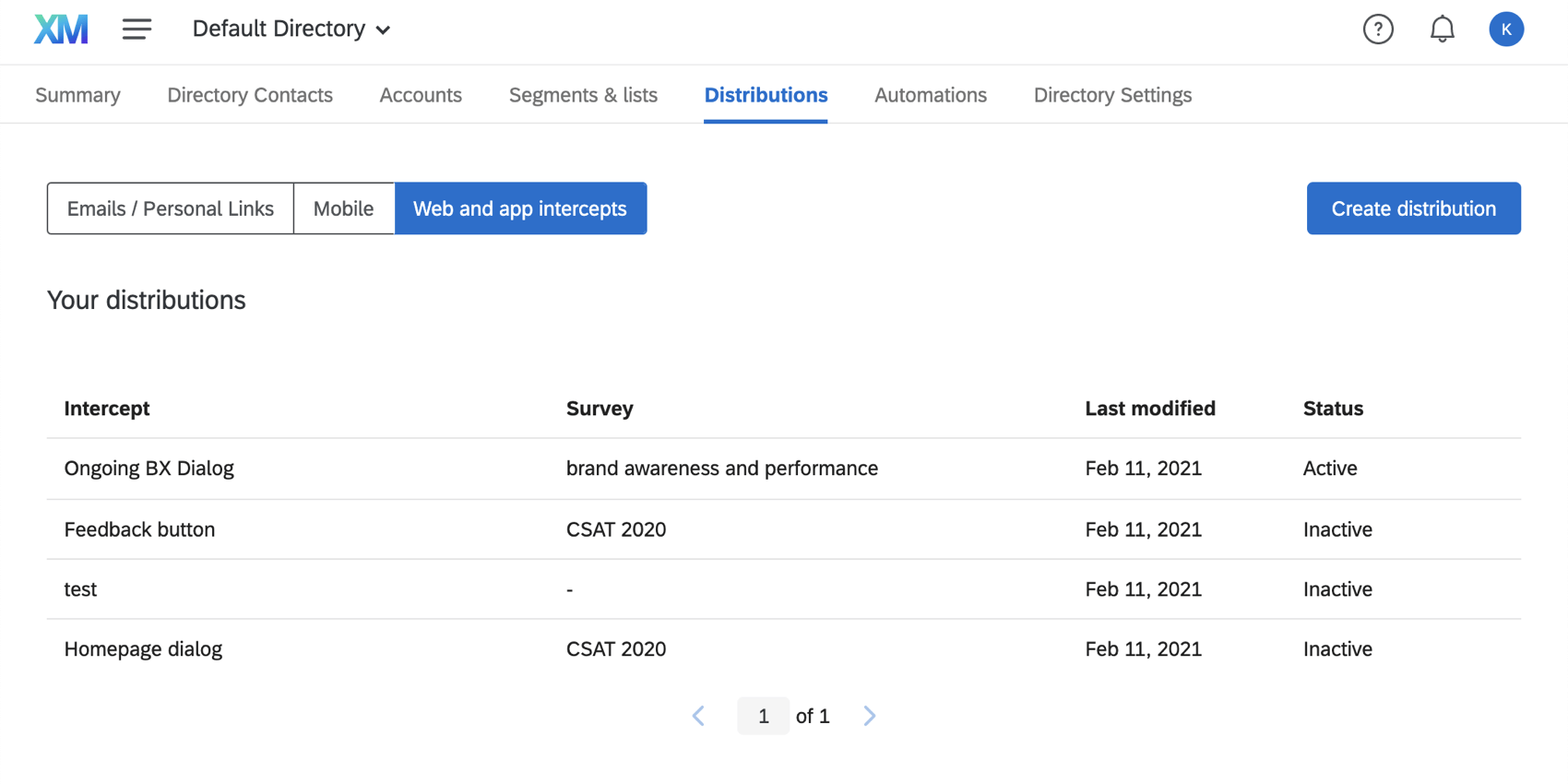
Gestire le distribuzioni di siti web e App Intercetta in Directory XM
Nella scheda Distribuzioni della propria directory, è possibile andare su Intercette web e app per vedere tutte le intercette che sono state collegate alla propria directory.
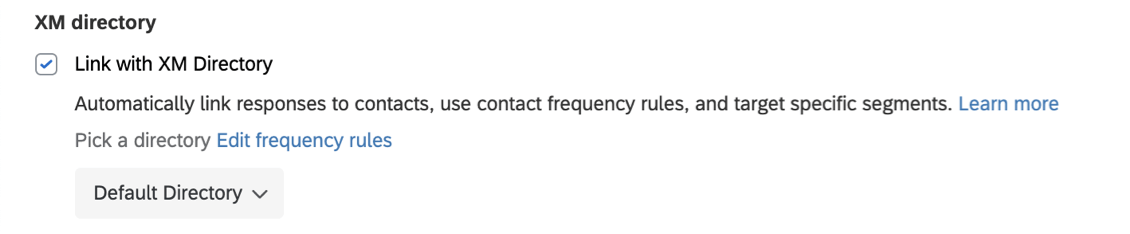
Quando si seleziona un’intercetta, vengono visualizzate le seguenti informazioni:
- Intercetta: Il nome dell’intercetta.
- PROGETTI: Il nome del progetto Feedback Website / App di cui fa parte.
- Sondaggio: Il sondaggio collegato all’intercetta.
- Ultima modifica: La data dell’ultima modifica.
- Stato: Lo stato dell’intercetta, ossia se è attivata o meno.
- Sondaggi avviati: Numero di sondaggi avviati negli ultimi 30 giorni. Verranno conteggiati solo i sondaggi in cui il destinatario ha almeno cliccato sul link, ma non ha inviato il sondaggio.
- Tasso di risposta: Il numero di sondaggi avviati negli ultimi 30 giorni diviso per il numero di impressioni negli ultimi 30 giorni, rappresentato in percentuale.
- Impressioni: Numero di impressioni ottenute dall’intercetta.
Azioni
Una volta selezionata un’intercetta, è possibile eseguire le seguenti operazioni.
- Modifica: si accede alla pagina mostrata nell’immagine sottostante, dove è possibile modificare tutti i dettagli dell’intercetta che si desidera. l’opzione “Anteprima dell’intercetta” in alto a destra riporta alle opzioni per testare l’intercetta. La scheda Statistiche mostra le statistiche delle intercette. Per disattivare l’intercetta, utilizzare la levetta di attivazione in alto a destra; in questo modo le modifiche salvate verranno mantenute, ma non saranno attive sul sito web.
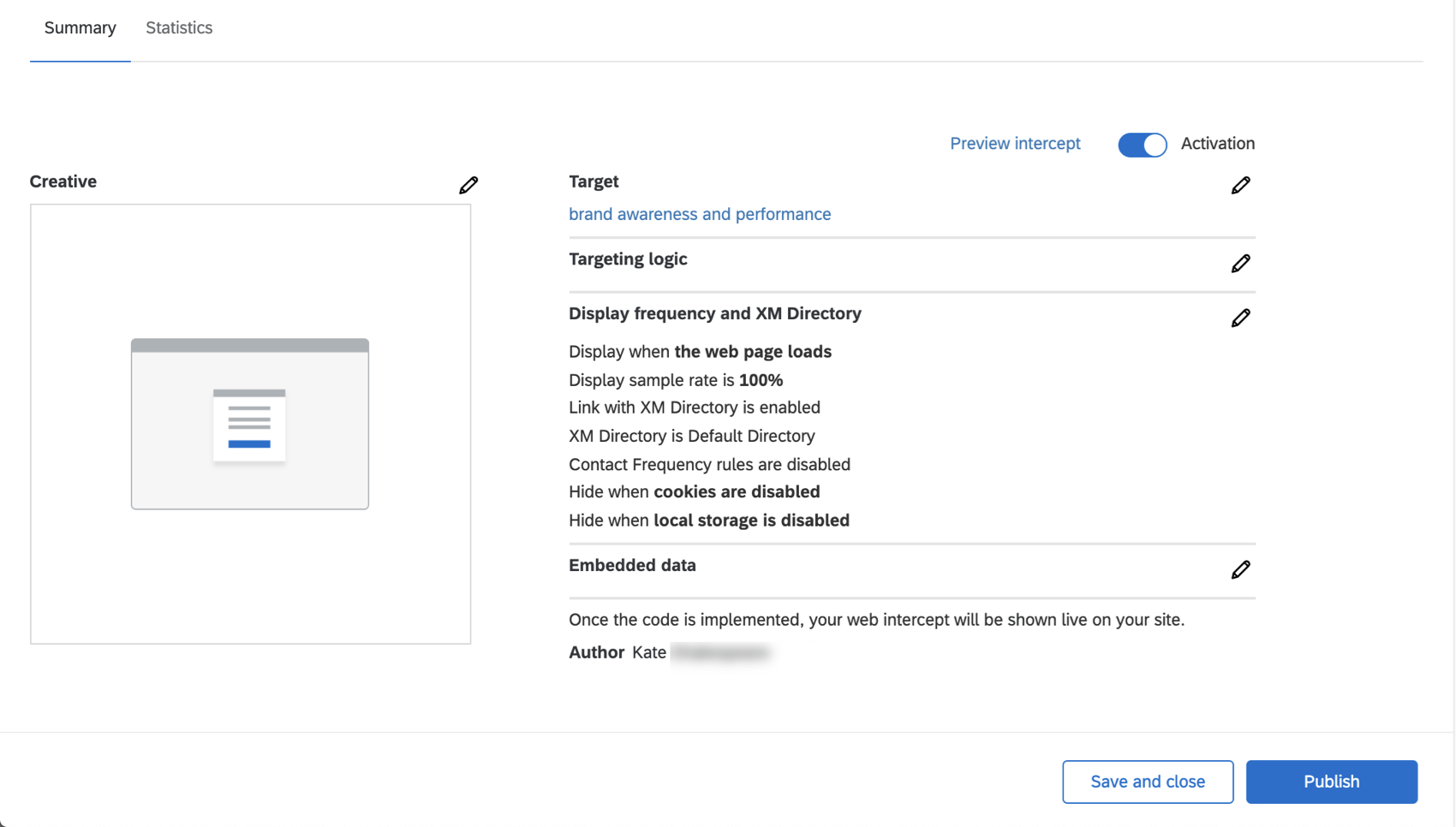
- Rinomina: Rinominare l’intercetta.
- Disattivare: Disattiva l’intercetta in modo che non venga più visualizzata su nessun sito web in cui è stato implementato il frammento di codice del progetto.
- Ottenere lo snippet di codice: Ottenere lo snippet di codice per l’intercetta, in modo che il team di sviluppo web possa implementarlo nel sito web.
- Cancellare: Elimina l’intercetta. Non sarà possibile annullare questa azione.
Conoscere il feedback di Website / App
Per comprendere appieno il valore dei progetti di Feedback Website / App, il materiale elencato di seguito può aiutarvi a iniziare.
Feedback website
- Iniziare con Website Feedback
- Fase 1: preparazione del sondaggio di destinazione
- Fase 2: creazione di un progetto di feedback per il sito web
- Fase 3: Creazione dell’editor di intercettazioni
- Fase 4: Impostazione dell’Intercetta
- Fase 5: Test & Attivazione del progetto Feedback del sito web